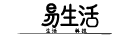话不多说,我们先来进行新老NAS的硬件“交接”工作。

将DXP4800和DX4600摆在一起,就会看到两者在外观设计上的延续和改变了。很显然,它们都有一个造型非常相似的外框。

但DXP4800取消了前代的磁吸外面板,同时它还为硬盘抽屉增加了带有钥匙的物理锁定机构。

从实际体验来说,比起单纯装饰性的磁吸盖板,我们更喜欢现在DXP4800这种偏实用性的设计。毕竟磁吸盖板再好看,但它其实无法起到太多保护硬盘不被人为误插拔的作用。

与此同时,DXP4800也使用了一套很有特色的免工具硬盘固定托架。可以看到, 它采用了一长条带有定位点和防滑块的夹臂来固定硬盘位置,夹臂的解锁开关则位于托架背部。与市面上很多其他NAS或硬盘盒所使用、仅仅只是依靠塑料形变去强行“卡住”相比,绿联这样的设计确实要更复杂一些,但明显也换来了更为耐用的优势。

除此之外,在DXP4800的前面板上也能看到显眼的电源开关键、前置SD卡读卡器,以及USB Type-C和Type-A接口各一个。很显然,对比过去的型号,DXP4800的种种外观设计都会让人感受到它变得更偏生产力和专业玩家,甚至也更符合小微企业的日常使用需求。


当然,说到这一点,必须好评的还有DXP4800隐藏在机身底部的“维护开口”。只需拧下这两颗螺丝,不用拆机就能直接为其添置内存以及缓存盘。不过与前代的DX4600相比,DXP4800减少了一根内存插槽,但实际上两者默认安装的内存容量都是8GB。不过因为DXP4800升级了平台,所以它的内存规格是DDR5 SODIMM,因此不能直接沿用DX4600的DDR4内存。

另外还有一点,就是DXP4800提供了两个M2 SSD扩展槽用于缓存功能。但一方面它的M2接口规格是PCIE3.0,所以大家并不需要去购买那些价格更贵的PCIE4.0 SSD。另一方面,如果你像我们这样只插一块SSD,那么它就只能作为读取缓存,如果想要读写都有缓存效果,必须要安装两块SSD才可以。


换好硬盘、安装好内存和缓存盘后,我们通过网线连接、使用网页端口进入了DXP4800的初始化界面。


总体来说,DXP4800现在使用的自研UGOS Pro操作系统对于NAS初始化的引导,做得还是非常简明易懂的。它并不像很多老牌NAS那样动辄甩给你一长串专有名词,所以即便是并不专业的用户,照着相关指引一步步完成分区、RAID模式选定、存储池初始化等过程也不会有什么困难。

在硬盘初始化完成后,DXP4800也会自动提示检测到了空闲的M2 SSD,并且可以很简单地将其设置为缓存。